La prima cosa che aveva in mente l'utente quando Microsoft ha annunciato che cesserà il supporto per Windows 7 è stata probabilmente che avrebbero dovuto eseguire l'aggiornamento il prima possibile.
Ovviamente nessuno sta pensando di passare a Windows 8, quindi Windows 10 è la risposta giusta. Mentre quelli che appartengono agli ambienti aziendali possono sempre scegliere di utilizzare il supporto esteso di Windows 7 per le aziende, questa è solo una soluzione temporanea che ti farà acquistare solo altri 2 anni al massimo.
Pertanto, con un aggiornamento di Windows 10 lasciato come unica soluzione praticabile a lungo termine, gli utenti dovranno solo conformarsi.
L'unico problema è che quando esegui la migrazione da un sistema operativo a un altro, la prima cosa che ti viene in mente è cosa accadrà con tutti i tuoi dati?
Mentre i file e le cartelle personali possono sempre essere copiati e incollati su un disco rigido esterno e quindi spostati di nuovo sul computer dopo l'aggiornamento, i programmi installati sono una storia completamente diversa.
Fortunatamente, esistono soluzioni per trasferire i programmi installati da Windows 7 a Windows 10, senza perdere tempo a reinstallarli di nuovo.
Come trasferisco i programmi da Windows 7 a Windows 10?
1. Usa Laplink PCmover
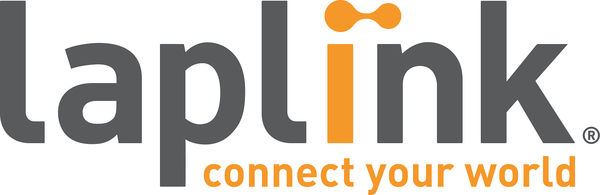
Ci sono molti strumenti di backup sul mercato e molti di loro fanno un buon lavoro. Tuttavia, Laplink PCmover è l'unico strumento di terze parti specificamente progettato per aiutare gli utenti a migrare da Windows 7 a Windows 10.
Nella sua essenza, aiuta a migrare praticamente tutto da un computer a un altro, inclusi file personali, cartelle, giochi o programmi installati, profili utente e altro.
Poiché la maggior parte delle applicazioni sono installate pronte per l'uso sul nuovo PC, non sarà necessario trovare vecchi CD, programmi precedentemente scaricati, numeri di serie o codici di licenza.
Un altro vantaggio dell'utilizzo di questo programma è l'interfaccia, che praticamente ti guida in ogni fase del percorso, quindi sai sempre esattamente cosa fare e quando.
Per ulteriori informazioni su questo fantastico strumento, visita questo articolo completo.
2. Utilizzare lo strumento di creazione multimediale di Microsoft
Questo metodo è un po 'più complicato e utilizza strumenti forniti da Microsoft stessa. L'unico vantaggio che ha rispetto all'utilizzo di Laplink PCmover è che può essere utilizzato negli aggiornamenti sul posto, mentre Laplink richiede che tu abbia un disco rigido esterno secondario.
Prima di utilizzare questo strumento, devi sapere che devi prima acquistare Windows 10 o avere un numero di serie di Windows 10 valido.
L'utilizzo dello strumento di creazione multimediale è abbastanza semplice, in quanto è sufficiente seguire questi passaggi:
- Vai a Microsoft Media Creation Tool sito web
- premi il Scarica lo strumento ora pulsante
- Avvia il programma di installazione al termine del download
- Nel Cosa vuoi fare menu, selezionare Aggiorna questo PC adesso
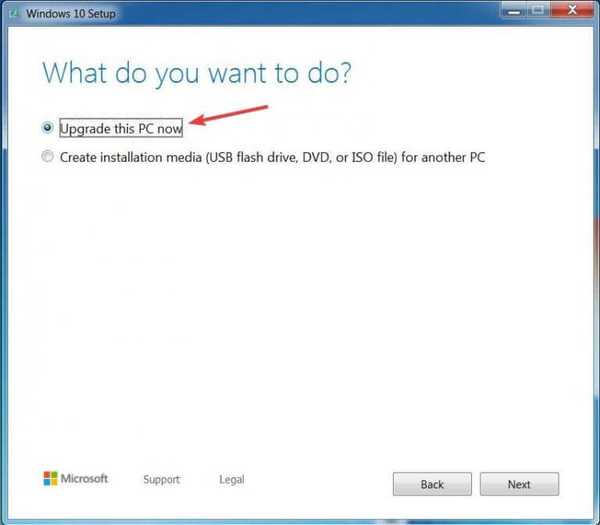
- Inserisci la tua chiave di licenza di Windows 10
- Select Avanti
- Accetta i termini e le condizioni di licenza
- Selezionare Conserva i file e le app personali
- Clicca su Installare
Sebbene Microsoft Media Creation Tool possa essere gratuito, non garantisce che tutti i file e le cartelle rimarranno intatti durante l'aggiornamento. Quindi, se i tuoi dati sono la tua priorità, usare Laplink PCmover è la tua scommessa più sicura.
Seguendo i metodi sopra menzionati, dovresti essere in grado di trasferire tutti i programmi che hai installato dal tuo PC Windows 7 a Windows 10 senza dover reinstallare nient'altro.
Hai trovato questo articolo utile? Facci sapere cos'altro vuoi leggere nella sezione commenti qui sotto.
ARTICOLI CORRELATI CHE DEVI CONTROLLARE:
- Come trasferire i giochi di Windows 7 su Windows 10
- Come trasferire Sticky Notes da Windows 7 a Windows 10
- Trasferisci facilmente i file di OneNote da Windows 7 a Windows 10
- Windows 10
- Windows 7
 Friendoffriends
Friendoffriends



